Spoločnosti v džungli streamovacích platforiem sa môže stať náročnou výzvou. Streamovací kľúč je jedným z najdôležitejších stavebných prvkov pre tvoj YouTube-live-stream. V tejto príručke sa dozvieš, kde nájdeš svoj streamovací kľúč na YouTube a ako ho môžeš vložiť do Streamlabs OBS. Týmito krokmi položíš základy svojich live-streamov a posilníš svoju prítomnosť na YouTube.
Najdôležitejšie poznatky
- Streamovací kľúč môže byť jednoducho nájdený v nastaveniach na YouTube.
- Po skopírovaní kľúča ho môžeš vložiť do Streamlabs OBS.
- Uistite sa, že si spojený s tvojím účtom na YouTube v Streamlabs OBS, aby si zabezpečil hladký proces streamovania.
Krokový sprievodca
Aby si našiel svoj streamovací kľúč a vložil ho do Streamlabs OBS, postupuj podľa týchto krokov:
Najprv musíš prejsť na YouTube. Otvor si svoj webový prehliadač a choď na stránku YouTube. Vpravo hore nájdeš malý symbol kamery, na ktorý musíš kliknúť, aby sa otvorilo menu pre živé vysielanie.
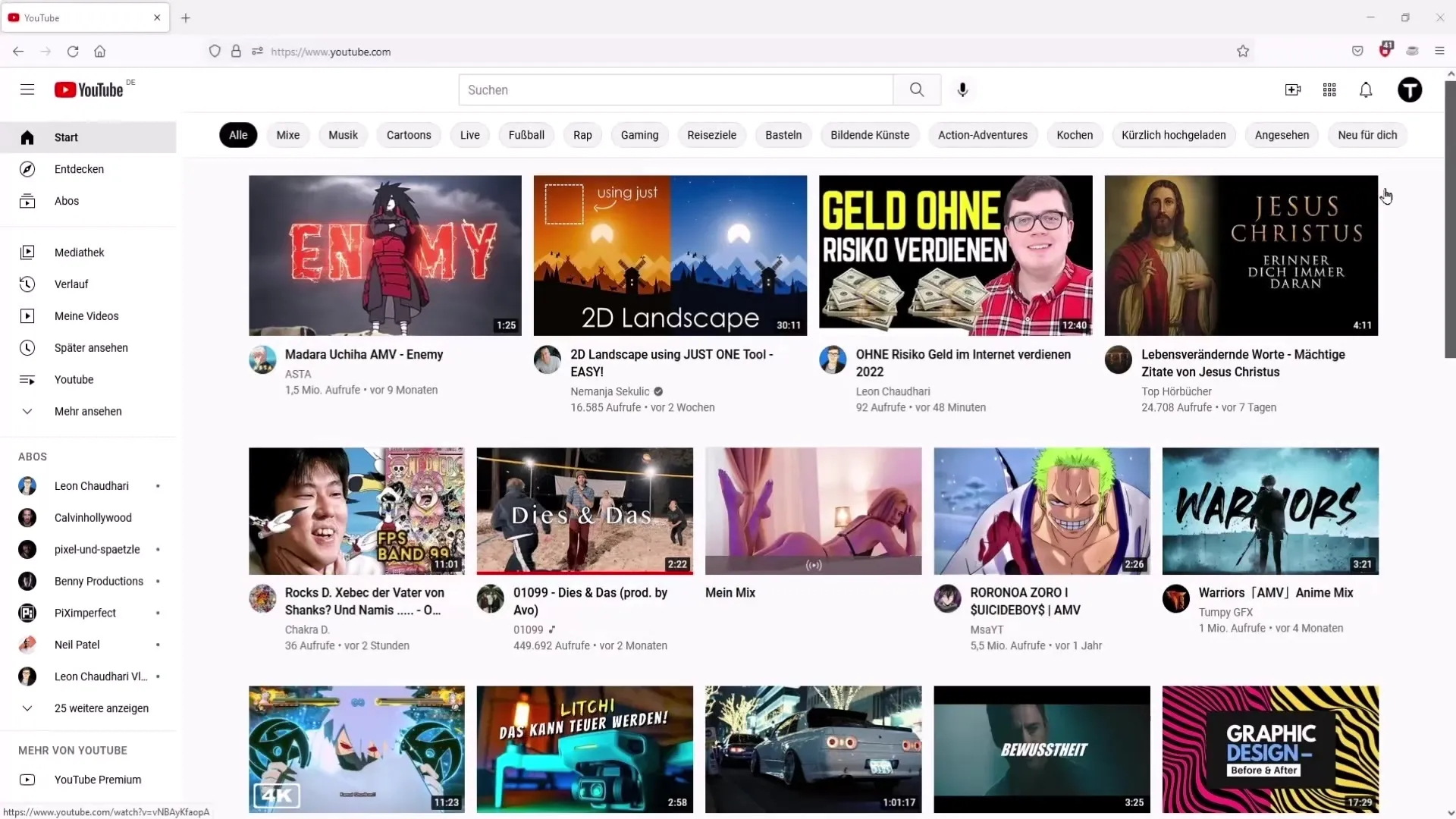
Po kliknutí na symbol kamery sa zobrazí rozbaľovacie menu. Tu zvol možnosť „Začať živé vysielanie“. Tým sa prepojíš na novú stránku, kde môžeš nakonfigurovať živé vysielanie.
Na novej stránke musíš teraz vybrať v ľavom hornom rohu karta „Stream“. Tam uvidíš rad možností, vrátane streamovacieho kľúča, ktorý je potrebný pre tvoje živé vysielanie. Tento kľúč sa nachádza nižšie na stránke.
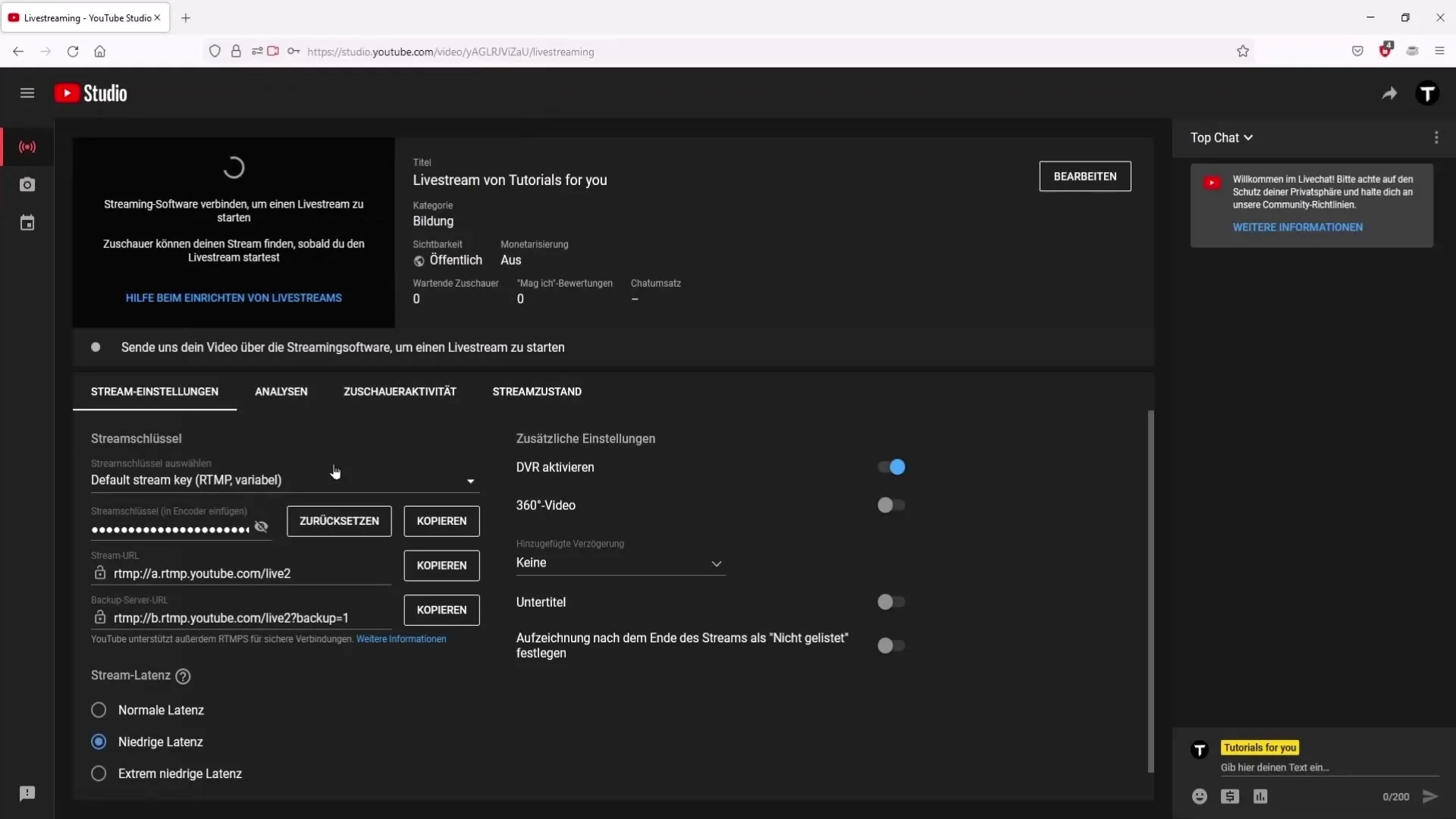
Aby si skopíroval svoj streamovací kľúč, klikni na tlačidlo, ktoré sa zobrazí napravo od kľúča. Tým sa kľúč automaticky skopíruje do schránky, takže ho môžeš neskôr rýchlo vložiť.
Teraz otvor Streamlabs OBS na svojom počítači. Po otvorení programu na spodnej ľavej strane klikni na tlačidlo „Nastavenia“.
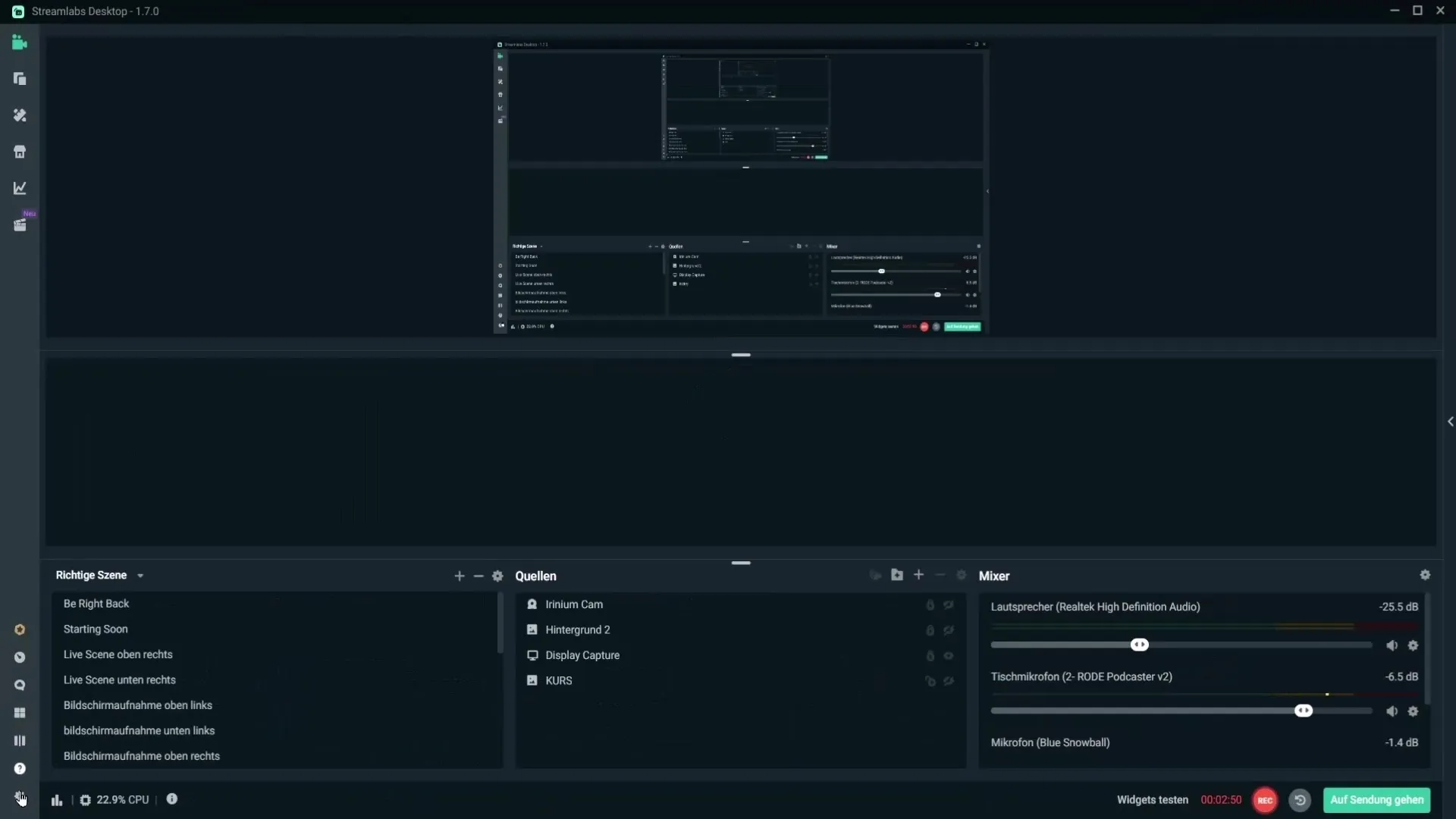
V nastaveniach choď v hornej časti na kartu „Stream“. Tu sú k dispozícii rôzne možnosti pre tvoj streamovací účet. Okno bude určite vyzerať inak, ak ešte nemáš spojenie s YouTube.
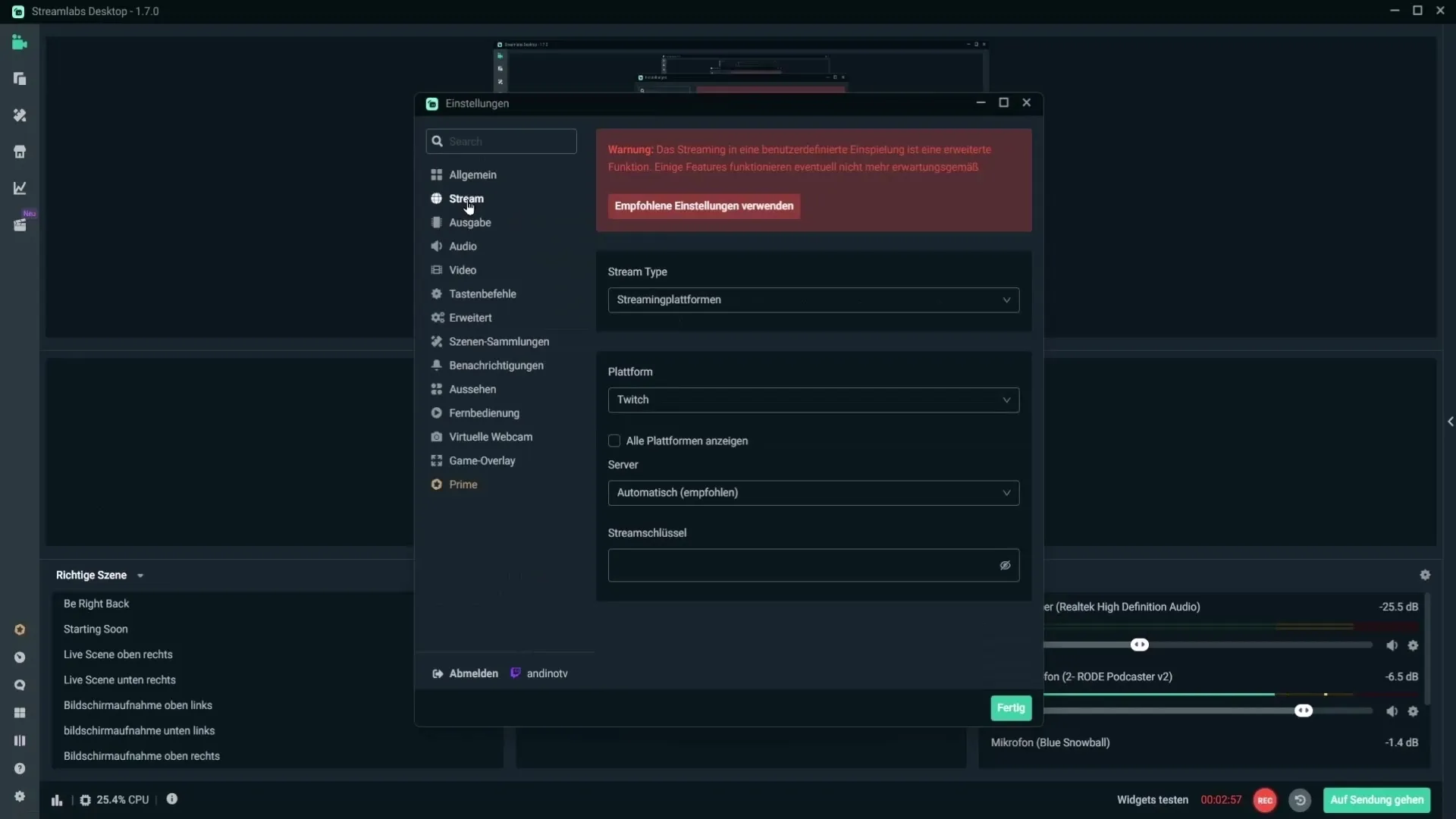
Ak ešte nemáš spojenie so svojím YouTube účtom, teraz to urob. Len tak môžeš streamovať na YouTube cez Streamlabs OBS.
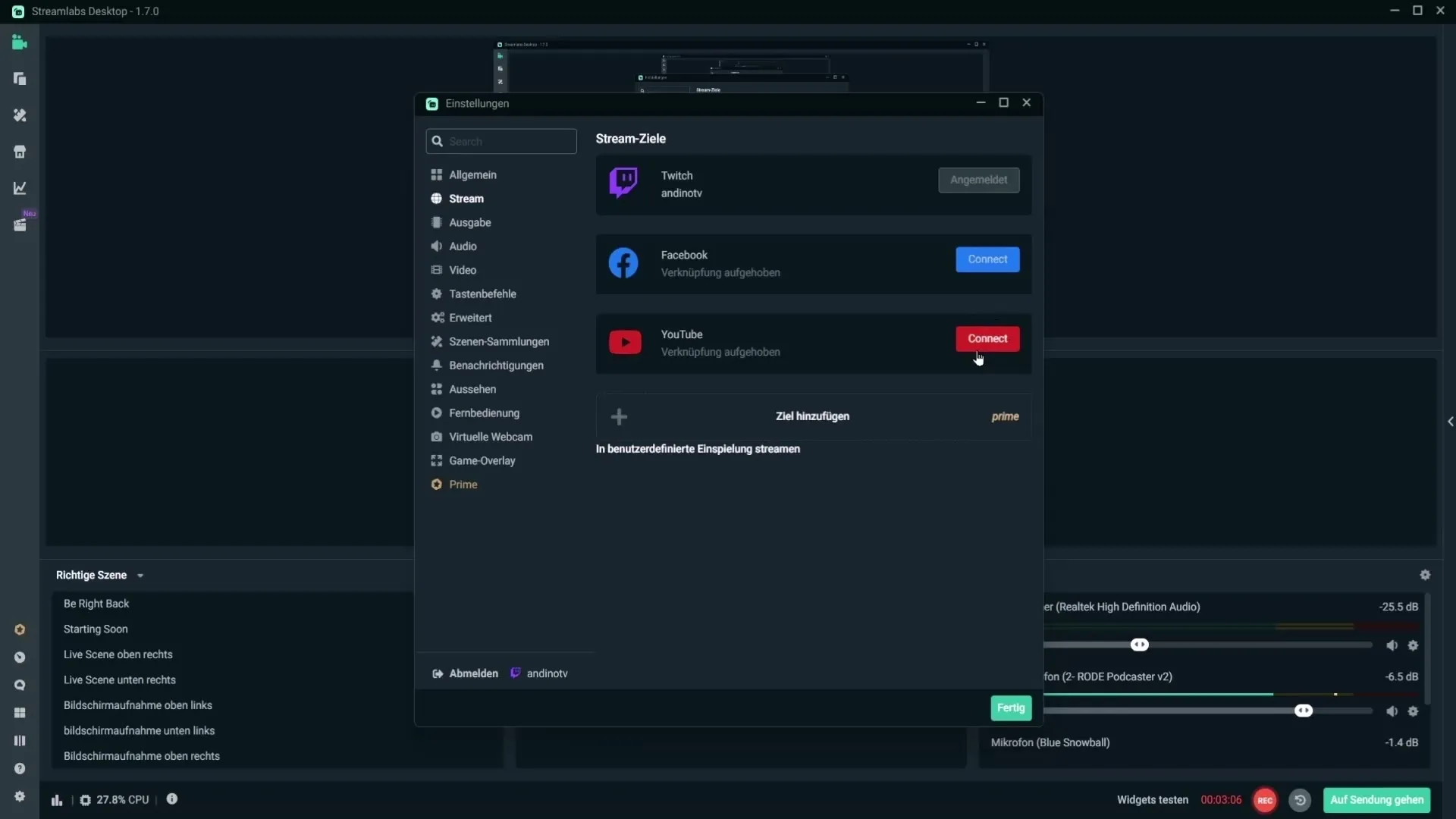
Ak je spojenie vytvorené, prejdi nadol k časti „Vlastné nastavenia streamu". Tu vyber ako platformu „YouTube".
Následne môžeš vložiť streamovací kľúč, ktorý si predtým skopíroval. Stačí stlačiť kombináciu klávesov Ctrl + V alebo použiť funkciu „Vložiť“ v ponuke.
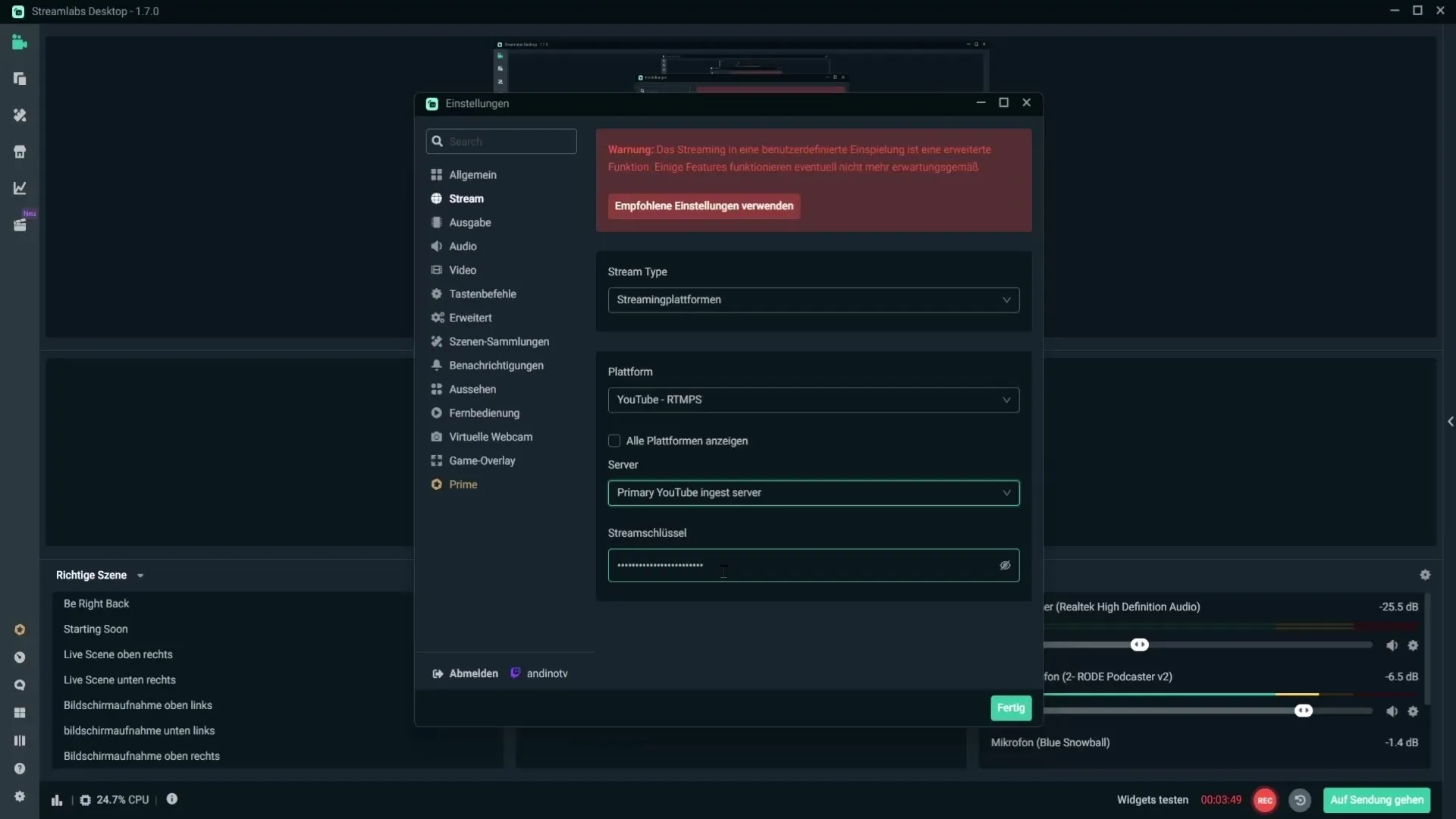
Po vložení streamovacieho kľúča klikni v pravom dolnom rohu na tlačidlo „Hotovo“.
Posledným krokom je spustiť svoj stream. Teraz si pripravený spustiť svoj prvý prenos na YouTube a získať divákov.
Zhrnutie
S touto krokovou príručkou presne vieš, kde nájdeš svoj streamovací kľúč na YouTube a ako ho vložiť do Streamlabs OBS. Využi tieto poznatky na úspešné vytváranie svojich živých prenosov.
Často kladené otázky
Ako nájdem streamovací kľúč na YouTube?Streamovací kľúč nájdeš kliknutím na symbol kamery a následným výberom možnosti „Začať živé vysielanie“.
Ako vložím streamovací kľúč do Streamlabs OBS?Otvor Streamlabs OBS, choď do nastavení, vyber „Stream“ a vlož kľúč do príslušných nastavení vlastného streamu.
Musím sa pripojiť na YouTube cez Streamlabs OBS?Áno, musíš sa pripojiť so svojím účtom na YouTube, aby ste mohli streamovať.
Čo mám robiť, ak môj streamovací kľúč nefunguje?Skontroluj, či si kľúč správne skopíroval a či si pripojený k správnemu účtu na YouTube.


